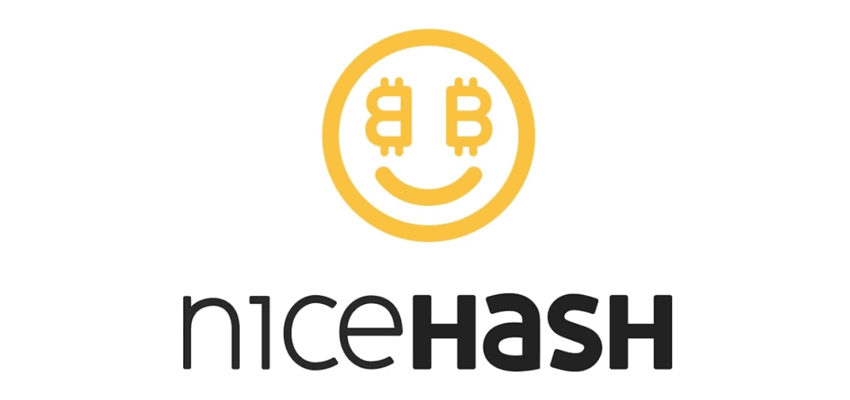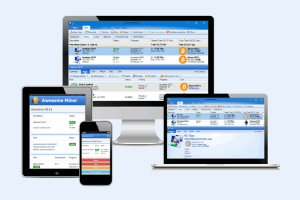グラフィックボードのない「普通のPC」でも仮想通貨のマイニングができるということで、CPUマイニングは根強い人気がありますね。
ただ、残念ながら、実態としてCPUマイニングは電気代で赤字のケースがほとんどです。相場が低迷している状態ということもあり、CPUマイニングに限った話というよりも業界全体の話でもあります。
Intel Core i-7(第8世代)以降くらい Performance per Watt(いわゆるワットパフォーマンス)に優れたCPUがあれば別ですが、GPUも積まないPCにそんなハイスペックなCPUを搭載している人は皆無でしょう。
基本的に、最新のCPUのほうが低電力でパフォーマンスが良いため、CPUマイニングでも厳しいながら黒字化が望めます。
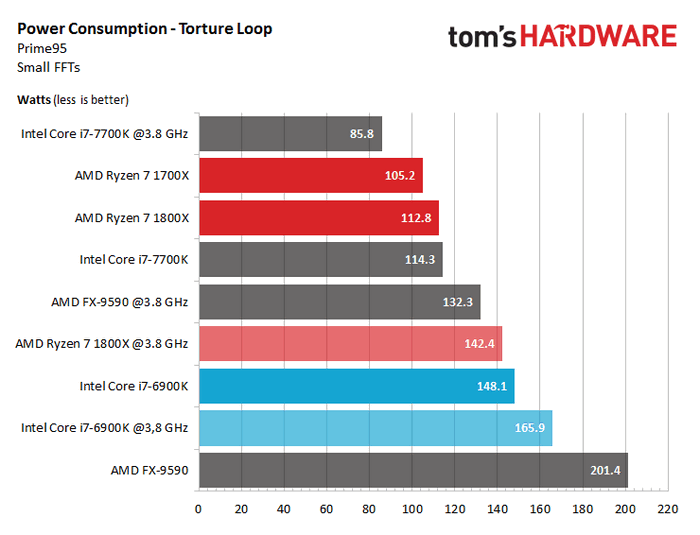
出展:AMD Ryzen 7 1700X Review(英語)
また、「将来の値上がりを狙っているから赤字でもいい」という人もいると思いますが、それは取引所で買った方が安く多く手に入るという現実を無視した非合理的な行動です(念のため)。
ということで、今回はどの通貨を掘っても赤字な状況でCPUマイニングする対象に困ったとき、マイニングの選択肢にNiceHash(ナイスハッシュ)を追加すべく、その設定方法や使い方をご紹介したいと思います。
最後に、少額ながら私の収支計算も載せておきました。
NiceHash https://www.nicehash.com/
マイニングの収益についての結論ですが、今のように相場が低迷している環境では、yescrypt・yespower系の通貨(KOTOやBitZenyなど国産通貨)を掘るよりも高収益です。
そして何より、BTCで受け取るという安心感が何よりも価値があると感じています。
そもそもNiceHashとは
まずはNiceHashについてですが、これは公式サイトの説明をそのまま意訳しておきます。
NiceHashとは
NiceHashは世界で最も大きな仮想通貨マイニングのマーケットプレイスで、世界中のハッシュパワーの売り手(Seller)と買い手(Buyer)を結びつけるシェアリング・エコノミーのコンセプトに基づいています。
売り手はGUIのNiceHash Minerを通じて、マーケットプレイスで最も収益性が高くなるようにハッシュパワーを売ることができ、簡単に稼ぐことができます。売り手にはダッシュボードで日々のマイニングを改善できる分析データなどを提供しています。
引用元:About NiceHash
何となくでも理解できたでしょうか。
簡単に言うと、マイナーが提供するハッシュパワーを買う相手がいて、NiceHashはその橋渡しをしているということです。ハッシュパワーの売り手と買い手をマッチングさせるビジネスですね。
ただ、マイナー側はNiceHashのビジネスモデルについては何も意識する必要ありません。
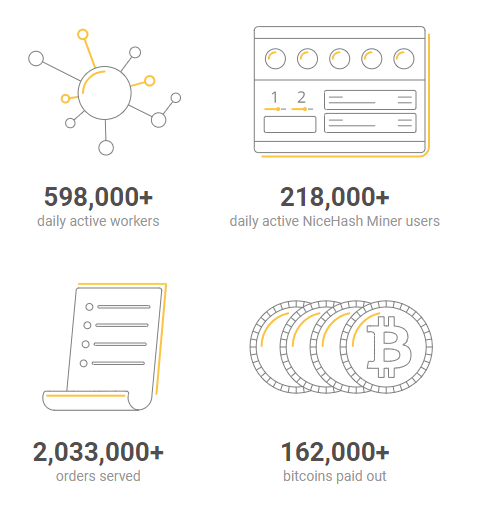
ここらへんの数字は初めてみましたが、セラー・バイヤー(売り手と買い手)ともに相当なユーザー数を抱えていることが分かります。
できたての通貨をマイニングプールでマイニングしていると、恐ろしいハッシュレートを叩き出すマイナーがいたりしますが、よく「NiceHashでハッシュを買った人だろう」と言われていたりします。きっとこれでしょう。
相応に費用もかかるので一時的ではありますが、プールの半分を1ワーカーで稼いでいる場面にも遭遇したことがあります。
なかなか面白いビジネスモデルですよね。
それでは、次は利用者(マイナー)から見たNiceHashについて書いておきます。
利用者(マイナー)から見たNiceHash
マイナーから見たNiceHashですが、「収益性の高いアルゴリズムを自動的に選んで、マイニングする対象を切り替えてくれるソフト」程度の認識で問題ありません。
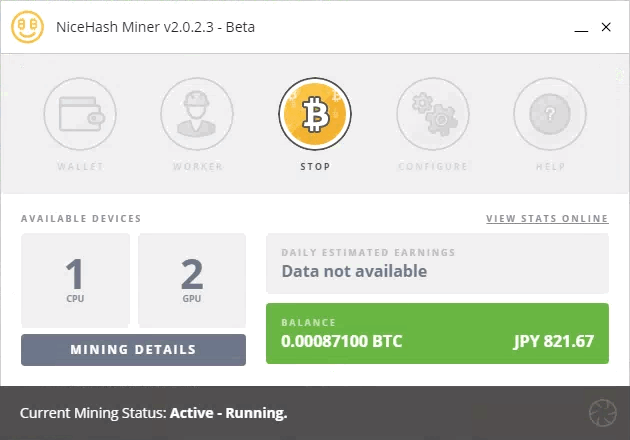
そのため、きちんと動いていることさえ確認しておけば、基本的に放置していても効率的なマイニングを行うことができます。
また、色々なアルゴリズムの通貨をマイニングしていますが、受け取りは全てビットコインとなります。裏で、掘った通貨をNiceHashがBTCに交換しています。
過去にはハッキング被害を受けたことも
それほど古い話ではなく、2017年12月初旬にNiceHashはハッキングを受けて、4,499 BTC(60万米ドル相当, 当時60億円相当)を盗まれる被害に遭いました。
Nicehash Mining Pool Allegedly Hacked — Accused of Losing 4449 BTC (US$60M)(英語)
そこからサービスが停止していましたが、2週間後に返金の目算が立ったということで復旧しました(盗まれた分のBTCも払い出しされることに)。
Two Weeks After Losing $60 Million in Bitcoin, Nicehash Is Back(英語)
現在は何も問題ないので使えますが、この事件をきかっけに、私は「失ったら許容できない金額は預けない」ということを意識しています。
この出来事は、色々な記事で私が「マイニングプールはウォレットではない」と何度も書いている背景でもあります。ここまでの大手がハッキングされたというのは大きな教訓でしょう。
前置きが長くなってしまいましたが、次は本題のNiceHashでCPUマイニングする方法についてです。
ナイスハッシュでCPUマイニングを始める方法
それでは本題のNiceHashを使ったCPUマイニングの方法ですが、まだNiceHashのアカウントを持っていない場合はユーザー登録を済ませてください。
NiceHash https://www.nicehash.com
右上にある “Register” から必要事項を入力して、メールを受け取ってアクティベーションするだけです。
NiceHash Minerのダウンロード
それではマイニングソフトである NiceHash Miner のダウンロードです。
マイナーはハッシュパワーを売る側になるので、”For sellers” からダウンロードに進みます。
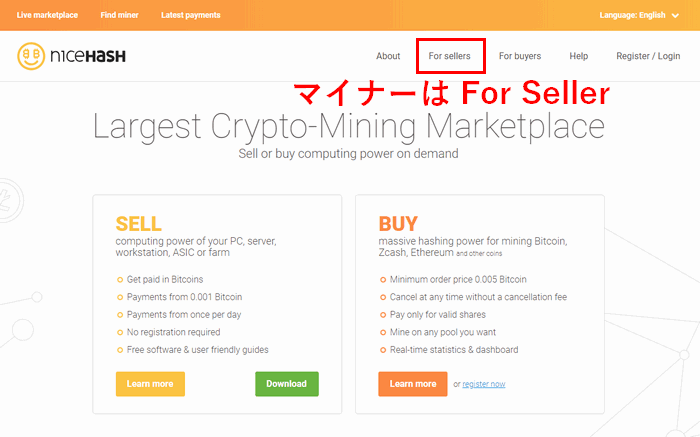
今回はCPUマイニングなので、“CPU or GPU” を選択します。
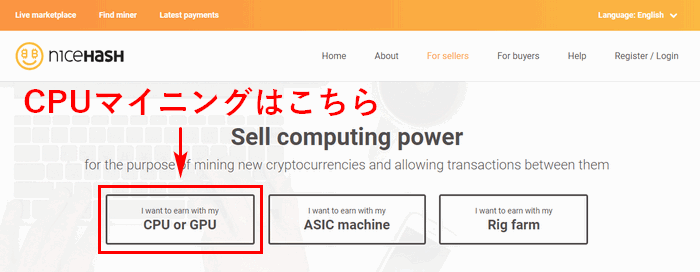
ここで実際にマイニングソフトをダウンロードするわけですが、NiceHash Minerには新旧2種類のソフトがあります。
基本的には最新の ”Nicehash Miner 2” を選んでダウンロードすれば問題ないはずですが、古いCPUでCPUが認識されない場合は、ボタン右側の ↓ を押して “Nicehash Miner Legacy” をダウンロードしてみてください。
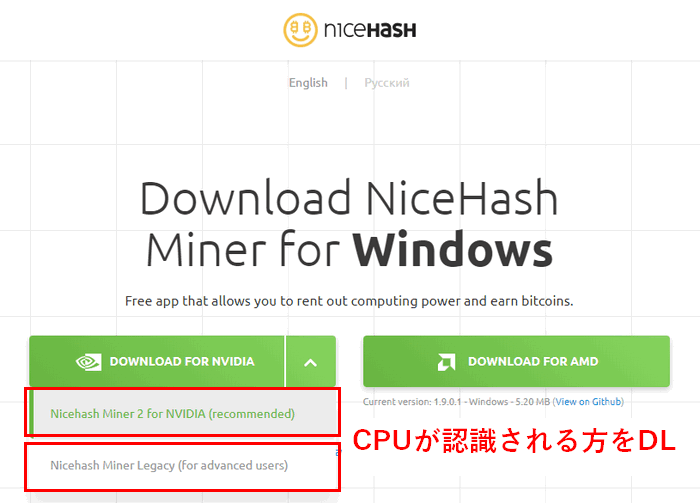
これでダウンロードまで完了したはずです。
NiceHash Minerのインストール
インストール方法をあらためて説明する必要もないと思いますが、ダウンロードしたインストールファイルを起動すればインストールに進みます。
ダブルクリックで起動しない場合、右クリックして出てくる「管理者として実行」でインストールに進んでください(Windows10の場合)。
Microsoft Visual C++ 2017 がインストールされていない場合、そのインストールも行わるので結構な時間がかかります。
表示されるウィザードは、特に何も考えずにクリックして進んで問題ありません(理解していなくても利用規約に同意する前提で)。
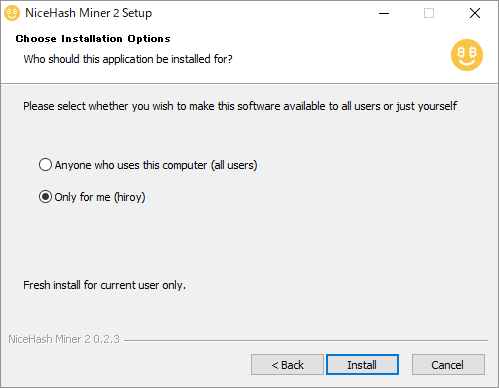
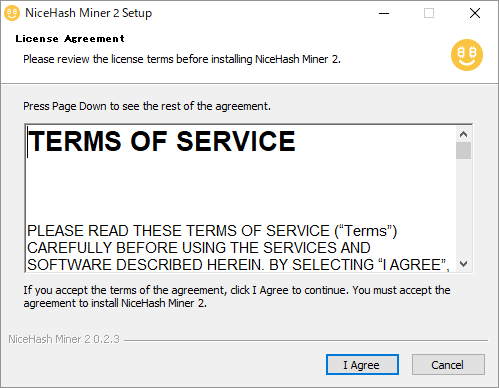
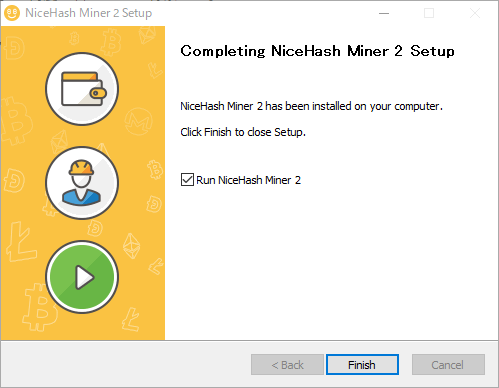
“Finish” をクリックしたらインストールまで完了です。
次はマイニング前の準備作業を行います。
NiceHash Minerの起動まで
それでは、NiceHash Miner 2 を初回起動させましょう。
まずは “Licence Agreement(ライセンスの同意)” で、書かれている内容を受け入れる場合は進んでください。
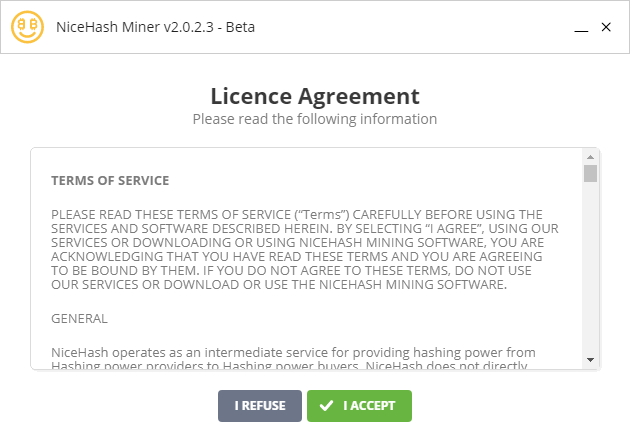
次は “RIsk Acknowledgement(リスク確認)” で、NiceHashを使うことによるリスクを許容する必要があるという話です。熱でPCが壊れても知らないよ、という話のようです。
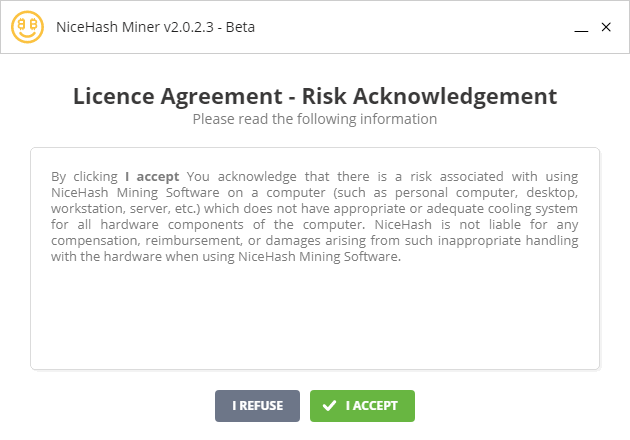
最後に、BOTではないことを証明するために、表示されている数字を入力すれば完了です。
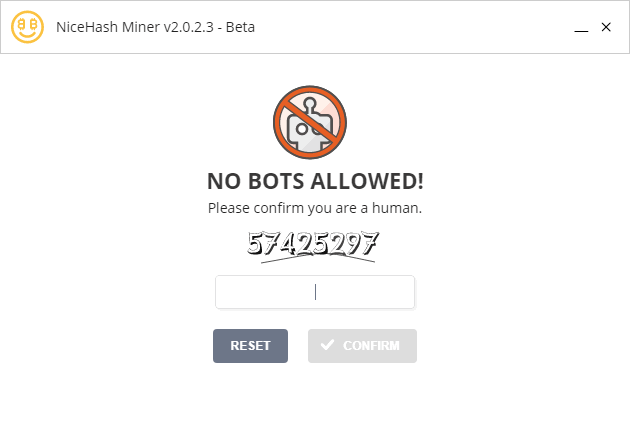
ここで “CONFIRM” すると NiceHash Miner が立ち上がります。
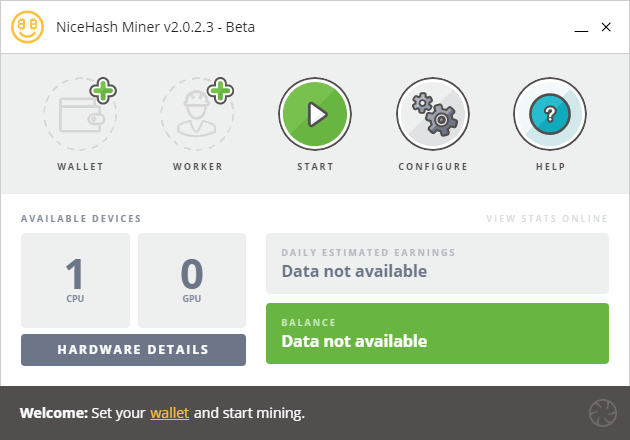
今回はノートPCにインストールしたのですが、ちゃんとCPU(Intel CORE i5 7200U)が認識されていました。
nVIDIAのGPUを積んでいるデスクトップPCにはAMDのRyzen7 1700が載っていますが、そちらも問題なくCPU・GPUともに認識されています。
NiceHash Minerの設定
それではマイニング開始前に行う最後の設定作業です。
まずは左端にある “Wallet” の設定で、ここではNiceHashのアカウント作成に使ったメールアドレスを入力します。違うメールアドレスにしないよう注意してください。
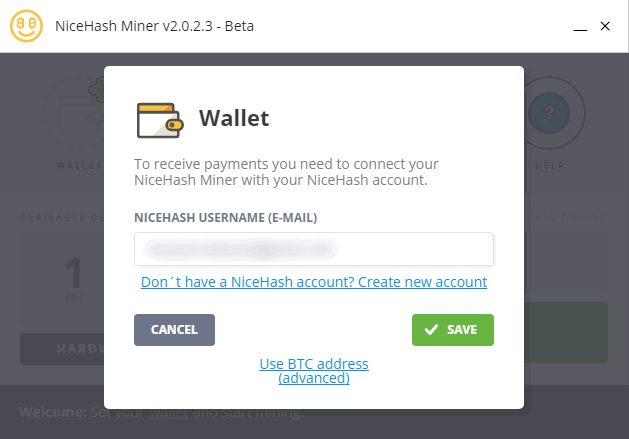
下にある “Use BTC address (advanced)” で、自分に割り当てられた「NiceHashのBTCアドレス」を入力しても良いです(ひとまず、最終的な出金先にする自分の外部ウォレットアドレスは登録しないようにしましょう)。
ウォレットが登録できたら、下記1の場所に自分のBTC残高が表示されます(下の画像は少し入っていますが、始めたばかりは 0 です)。
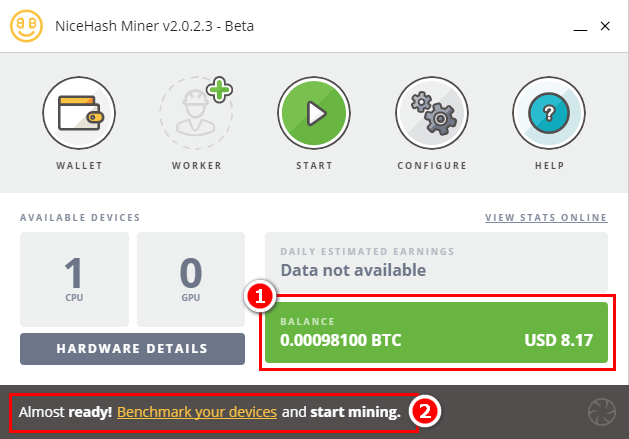
その後、2に表示されている “Benchmark your devices” をクリックして、CPUのベンチマークを取ります。
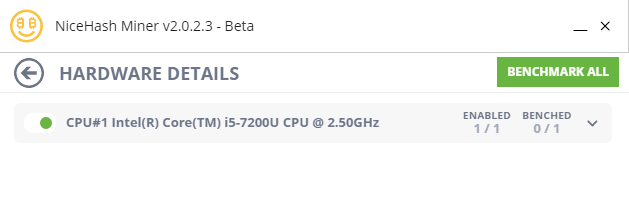
今回はグラフィックボードのないCPUマイニングなので、このまま “BENCHMARK ALL” を選択すれば良いです。
ベンチマーク方法の選択肢が出てきますが、CPUマイニングでベンチマークを取るアルゴリズムは多くないので、“PRECISE(詳細)” にしても大して時間はかかりません。
あまり気にせず、何でも良いです。
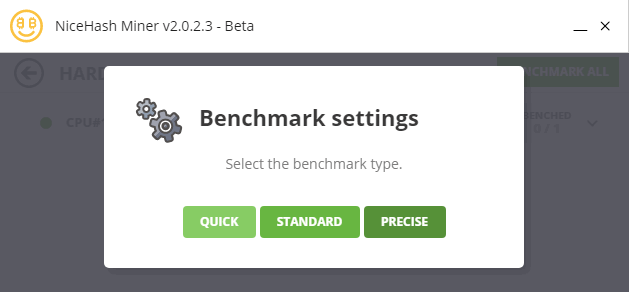
ベンチマークが完了すると、“HARDWARE DTAILS” でマイニングできるアルゴリズムと自分のハッシュレートを確認することができます。
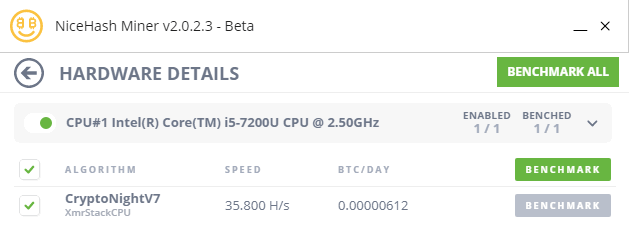
残念ながら、現在のところCPUマイニングではMonero7のCryptoNightV7しか掘るものがないようです。これはCPUなので仕方ないですね。
ひとまず、これで事前準備は完了です。
CPUマイニングの開始
それでは、実際にマイニングを始めましょう。
開始するのは “START” ボタンを押すだけです。
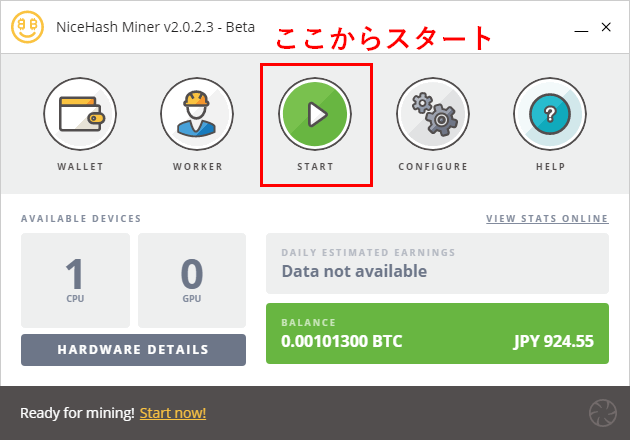
正常にマイニングが開始されると、下の画像のようなウィンドウが開いてマイニングが実行されていきます。
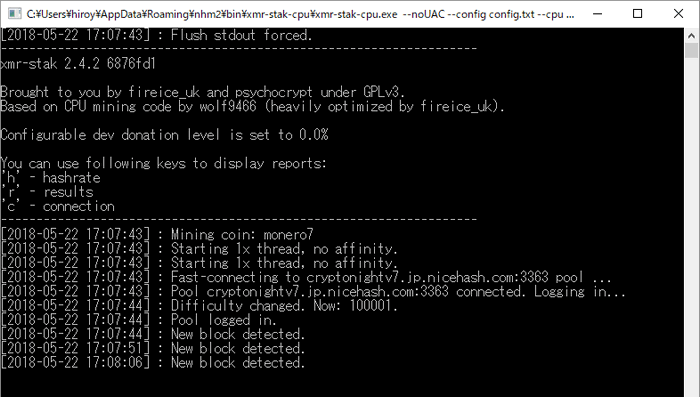
cpuminerのような yay!!! は出ず、有効なハッシュを返せた場合は ”Result accepted by the pool.” と出ます(非力なCPUマイニングの場合、なかなか目撃できません)。
ひたすら “New block detected.” の文字が続くことも多いですが、問題なく粛々とブロックを探す作業(マイニング)は行われています。
また、Nicehash Minerの画面は下記のようになっています。
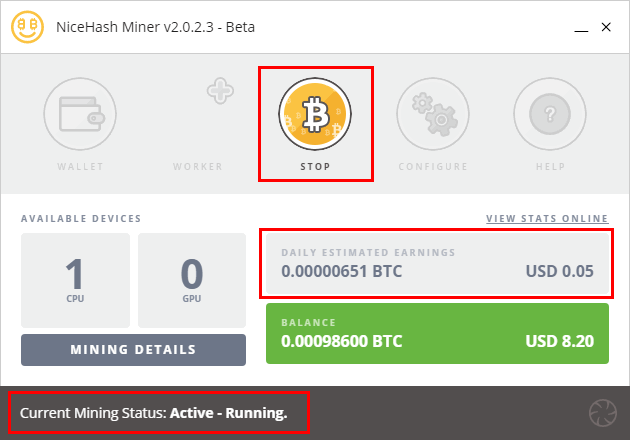
マイニング中は、”START”ボタンにあったアイコンがアニメーションで動き、時間が経つと右下の “BALANCE” には受け取ったマイニング報酬が表示されます。
さらに、画面最下部のステータスが “Active – Runnning.” になっていますね。
ここまで確認出来たら定期的に動いているかを確認する程度で、あとは放置しておけば大丈夫です。
NiceHashが動いているかはソフトを直接確認するのもありですが、NiceHashにログインして “For sellers” > “My workers” でも確認できます。
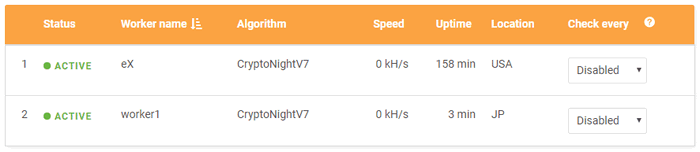
StatusがActiveになっていれば問題ありません。これなら外出先でも動いているか確認できますね。
外出先で動いていないことに気付いたときでも、リモートデスクトップがあれば、PCを遠隔操作してマイニングソフトを再起動させることができます。
どれくらい稼げるの?
最後に、私の環境でNiceHashから受け取っているマイニング報酬の水準をご紹介しておきます。
2018年5月22日現在、ビットコインの価格は92万円程度で、そのレートで換算した金額です。
- Ryzen7 1700 50-60円/日
- Core i-5 7200U 5-6円/日
多少のブレはあると思いますが、大体これくらいの水準が示されています(ノートPCのCore i-5が低すぎるので、少し怪しいですが…)。
Ryzen7 1700は定格65Whで1日40円の電気代(東京ガスの第3段階料金。私が調べた中では結局は一番安い)のため、今のBTCレートならCPUマイニングでも黒字を確保できています。
かなり比較しましたが、新電力系と比べても最終的に東京ガスの電力は安いです。
東京ガス ![]() https://www.tokyo-gas.co.jp/
https://www.tokyo-gas.co.jp/
※NiceHash自体が省エネなのか分かりませんが、cpuminerを使うと100%近くになるCPU使用率がNiceHashだと70%程度です
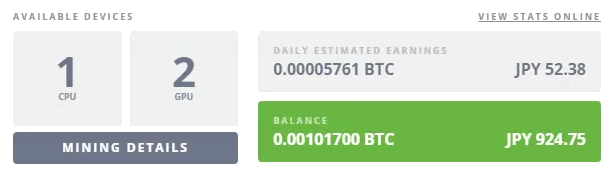
Ryzenでyescrypt系の通貨を掘っても今の相場で1日60円は絶対に無理なので、CPUマイニングの対象としてのNiceHashは十分に選択肢になると思います。
cpuminerの一部アルゴリズムやフルノードのWalletでソロマイニングするとき、何か干渉するのかGPUマイニングのハッシュレートに悪影響を与えることがありますが、私の環境ではNiceHashでGPU側に悪い影響はなさそうです。
選択肢の少ないCPUマイニングで掘るものに困ったとき、ぜひNiceHashを選択肢に加えてみてください。
Ryzenのような高性能なCPUを搭載したPCは普通の家電量販店では販売していないので、パーツを組み合わせてオーダーメードしてくれるBTOパソコンを購入することになります。
自作できない私は大手のTSUKUMO(ツクモ)がブランド展開するeX.computerでゲーミングPCを購入しました(Ryzen7 1700には無償アップグレード)。
ちなみに、Ryzenに加えてグラフィックボード(GPU)も2つ搭載しましたが、PCゲームは全くやりません。
eX.computer ![]() https://www.tsukumo.co.jp/
https://www.tsukumo.co.jp/
実際にマイニングで貯まったBTCを出金した記事も書いているので、良かったら参考にしてください。
最後まで読んでいただき、ありがとうございました。
この記事がNiceHashでのCPUマイニングのお役に立てば幸いです。